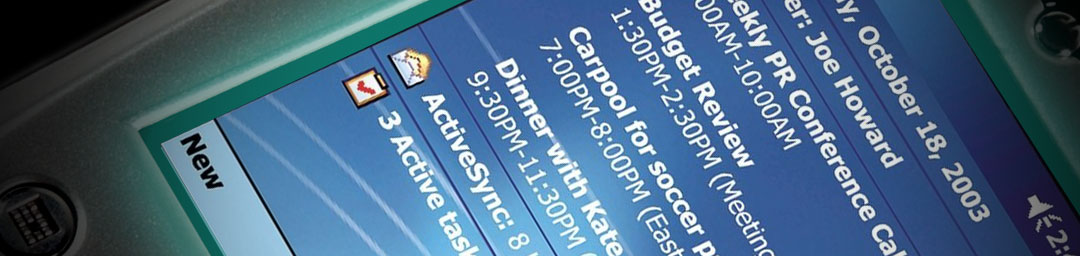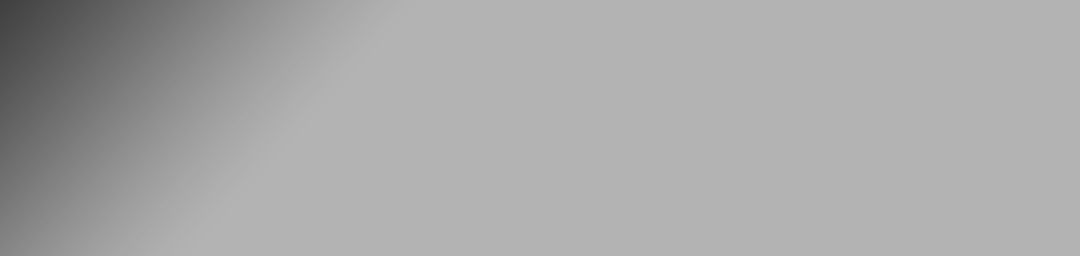アドエスにはアドエス(スマートフォン)にしかできないことがいっぱいある・・・とはいえ、それはソフト(アプリ)をインストールして初めていろんなことが可能になります。
しかしいったいどんなソフトをインストールすればいいのか。
「こーゆーソフトを入れれば便利じゃね?」みたいなことはこれから数回に渡って書いていきますが、まずその前に、ソフトの種類とインストールの仕方を書きます。
ひとくちにアドエス用ソフトといっても、いろいろありますので、その説明から。
◇ アドエス専用に開発されたソフト
当たり前ですが、アドエス専用に開発されたソフトは、ほぼ確実に動きます。
万が一動かない場合は、他のソフトとバッティングしているか一応バグの可能性もあります。
◇ [es]用に開発されたソフト
◇ 初代ZERO3を含む、ZERO3用に作成されたソフト
ZERO3用、[es]用ソフトも一応動くものの方が多いのですが、解像度の問題や、OSが変わったことによる影響で動かなかったり、不具合がでる場合があります。
◇ WindowsMobile6用に開発されたソフト
WindowsMobile6用ソフトもほぼ動きますが、アドエスで採用されているWVGA(800×400)の解像度に適応していないためうまく表示されないソフトがたまにあります。
◇ WindowsMobile5用に開発されたソフト
WindowsMobile5用ソフトも基本的には動きますが、一部で不具合がでるソフトも結構あります。
◇ PocketPC2003SE用ソフト
◇ PocketPC2002用ソフト
◇ PocketPC用ソフト
PocketPC(2003SE、2002含む)用は、動かないものが結構ありますが、ここで注意してほしいのは、初代PocketPCは多種のCPUをサポートしていたことです。
アドエスでも採用されている、XScaleの前身であるStrongARM(以下ARM)をはじめMIPSやSH-3といったCPUもサポートされていました。
前回紹介したG-FORTはMIPSでしたし、ジョルナダ568はARMを採用しています。
初心者の方は、PocketPC用としか明記されていないソフトは入れない方が無難なのですが、どうしても試したい場合は、かならずARM(もしあればXScale)用を入れてください。
◇ WindowsCE用ソフト
WindowsCE用になるとさらに互換性は低く、ほとんど「一応動く」程度でまともな動作は期待できません。
これもPocketPC用と同じく、多種のCPUがサポートされておりWindows(Mobileに非ず)搭載パソコンで使われているx86もサポートされています。
これもPocketPCの時と同じく、どうしてもという場合はARM(もしあればXScale)用を入れるのですが、もうこれは基本的には入れないようにしましょう。
◇ JAVAアプリ
JAVAアプリに関しては、アドエス対応のものなら大丈夫なはずです。
実は海外製の一部のJAVAアプリも動くのですが、ややこしいので、あまり説明しません。
ざっと数えただけでも、これぐらいあります。
順番をつければこうなります。
◇ ほぼ期待通りの動作をしてくれるもの
アドエス専用ソフト、WindowsMobile6用ソフト、アドエス対応JAVAアプリ
◇ 一部で不具合の可能性はあるが、まぁ大丈夫なソフト
[es]用ソフト、ZERO3用ソフト、WindowsMobile5用ソフト
◇ 注意が必要/一部で不具合がでる可能性あり
PocketPC(XScale、ARM)用ソフト
◇ 相当の注意が必要/入れない方が無難
WindowsCE用ソフト、海外製JAVAアプリ
◇ 入れても絶対に動かない/インストールできない
PocketPC/WindowsCE用のMIPS/SH-3/SH-4/x86用ソフト、WindowsXP/WindowsVistaなどのパソコン用ソフト
ということを踏まえて、インストールするファイルを選んでください。
しかし、まだややこしいことがあります。
というのも、インストールの方法も3種類ぐらいあるのです。
◇ その1・cab形式ファイルの場合
これが一番簡単です。アドエスでダウンロードした場合はcabファイルを実行してやるだけ。あとはインストール先を本体かmicroSDか選択してやれば勝手にProgram Filesに入ってくれます。
◇ その2・exe形式ファイルの場合(1)
アドエスで実行可能な形式のexe形式ファイルを含むフォルダの場合、手動でProgram Filesに移動させてやればOK。
もちろんzipで圧縮されているフォルダは解凍してから移動させてください。
◇ その3・exe形式ファイルの場合(2)
ややこしいのはこの場合です。
いわゆるパソコン用の実行形式になっており、パソコンで実行後、アクティブシンクでパソコンとアドエスを接続させてやることによってインストールされます。
パソコンを持っていない場合は、わりとどうしようもありません。
もし家にWindowsパソコンがない場合は友人に借りるか、ネットカフェでアクティブシンクをインストールしてアドエスに移すしかありません。
・・・が、実はもうひとつ方法があります。
パソコンが必要なことには代わりありませんがアクティブシンクを経由しなくても、cab形式のファイルを取り出せます。
WindowsVistaなら「C:\Windows\WindowsMobile」を丹念に探すと、cab形式のファイルを見つけることができます。
これをmicroSD経由なり、メールなり、他もろもろの方法でアドエスに移せば、あとはその1と同じ方法でインストールできるのです。
それともうひとつ重要なことは、よほどのことがない限り、ソフトはmicroSDではなく本体にインストールしましょう。microSDにインストールすると、不具合がでる可能性がぐっと高くなります。
[es]までは本体のメモリが少なかったので、やむなくminiSDにインストールすることもありましたが、幸いアドエスはメモリが増えたので、すべて本体にインストールした方が無難です。
感覚としては、本体FLASHROMがCドライブ、microSDがDドライブだと思ってください。
やや話はそれますが、実際まだまだmicroSDの信頼性は低いです。
自分も何度となくファイルが微妙に破壊されてきました。ソフトはもちろん、microSDに入れた音楽ファイルや画像ファイルも必ずパソコンでバックアップをとっておきましょう。
| この時代、ARMの開発スピードが異様に遅くて世代を経てもほとんど速くなってない、そもそも世代交代自体が異様に遅い、というのが常態化しており、もうARMは先がないな、と思っていたんですよ。 それがまさかMacがARMを採用して、しかも下手なCore iやRyzenより速い時代が来るとはね。 |
|---|
@Scribble #Scribble2007 #PocketPC/WindowsMobile 単ページ ウイルコム W-ZERO3 AdvancedW-ZERO3/[es] PostScript #Mac #Windows *Aのアドエス生活